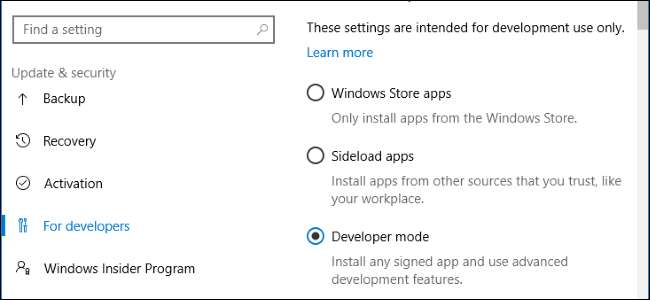
Jos selvität Windows 10: n asetuksia, saatat kohdata jotain kehittäjätilaa. Kehittäjätilaan siirryttyä Windows antaa sinun testata kehitettäviä sovelluksia helpommin, käyttää Ubuntu Bash -kuoriympäristöä, muuttaa erilaisia kehittäjälähtöisiä asetuksia ja tehdä muita vastaavia asioita.
Kehittäjätilan käyttöönotto
Tämä asetus on käytettävissä Asetukset-sovelluksessa. Pääset siihen siirtymällä kohtaan Asetukset> Päivitys ja suojaus> Kehittäjille ja valitsemalla Kehittäjätila.
Windows 10 -tietokoneesi siirretään kehittäjätilaan. Tämä toimii kaikissa Windows 10 -versioissa, mukaan lukien Windows 10 Home.

Sallata allekirjoittamattomat sovellukset (ja virheenkorjaus Visual Studiossa)
LIITTYVÄT: Windows 10: n avulla voit ladata universaaleja sovelluksia aivan kuten Android
Tämä vaihtoehto on kohdassa ”Windows Store -sovellukset” ja “ Sivulataussovellukset ”. Valitse Windows Store -sovellukset, ja Windows sallii sinun asentaa vain ne UWP-sovellukset Windows-kaupasta. Valitse oletusasetus Sideload apps, ja Windows antaa sinun myös asentaa sovelluksia Windows Storen ulkopuolelta, kunhan ne on allekirjoitettu kelvollisella varmenteella.
Mutta jos valitset Kehittäjätila, voit asentaa UWP-sovelluksia Windows Storen ulkopuolelta, vaikka niitä ei ole allekirjoitettu. Tämä on ratkaiseva vaihtoehto UWP-sovelluskehittäjille, jotka haluavat testata sovelluksiaan omilla tietokoneillaan kehittäessään niitä. Tämä vaihtoehto korvaa a: n tarpeen “developer license” on Windows 8.1 .
Kehittäjätilan avulla voit myös debugata UWP-sovelluksia Visual Studiossa. Itse asiassa, jos avaat UWP-sovellusprojektin Visual Studiossa ilman kehittäjätilaa, näet Kehotustila käyttöön Windows 10: lle -kehotusviestin, joka kehottaa sinua ottamaan kehittäjätilan käyttöön. Sen jälkeen voit käyttää sovellusta virheenkorjaustilassa suoraan Visual Studiosta, testaamalla sen tietokoneellasi ennen kuin lataat sen Windows Storeen.
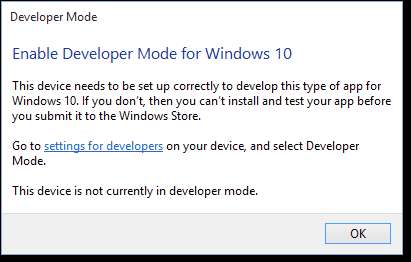
Bash on Ubuntu on Windows 10
LIITTYVÄT: Kuinka asentaa ja käyttää Linux Bash Shell -ohjelmaa Windows 10: ssä
Jos haluat use Ubuntu Bash shell on Windows 10 , sinun on ensin asetettava laite Kehittäjätilaan. Vain kun laitteesi on kehittäjätilassa, voit ottaa käyttöön Windows-alijärjestelmä Linuxille ”Ja asenna Ubuntu-ympäristö Bashiin.
Jos poistat kehittäjätilan käytöstä, myös Windows-alijärjestelmä Linuxille poistetaan käytöstä, mikä estää pääsyn Ubuntu Bash -kuorelle.
Päivittää : Alkaen Fall Creators -päivitys , Windows-alijärjestelmä Linuxille on nyt vakaa ominaisuus. Sinun ei enää tarvitse ottaa kehittäjätilaa käyttöön, jotta voit käyttää Linux-ohjelmistoa Windowsissa.

Helpompi pääsy kehittäjien haluamiin asetuksiin
Kehittäjille -ruudun avulla voit muuttaa useita järjestelmäasetuksia nopeasti kehittäjäystävällisemmiksi. Jotkut näistä asetuksista ovat käytettävissä Windowsissa muilla alueilla, mutta ne ovat hajallaan kaikkialla. Tällä tavalla kehittäjät voivat käyttää niitä kaikkia yhdessä paikassa.
File Explorerille kehittäjätila voi näytä tiedostotunnisteet , tyhjät asemat, piilotetut tiedostot ja järjestelmätiedostot , jotka kaikki ovat yleensä piilossa. Se voi myös näyttää koko polun hakemistoon tiedostonhallinnan otsikkorivillä ja mahdollistaa helpomman pääsyn Suorita eri käyttäjänä -vaihtoehtoon.
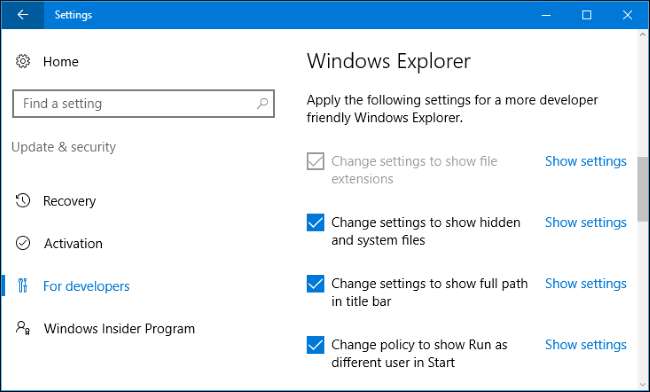
Sillä Etätyöpöytä , Kehittäjätila voi säätää erilaisia asetuksia varmistaakseen, että tietokoneesi on aina käytettävissä etätyöpöytäyhteyksien kautta. Se voi muuttaa Windowsin palomuurin asetuksia sallia etätyöpöytäyhteydet tietokoneeseesi ja sallia yhteydet vain tietokoneista, joissa on etätyöpöytä ja verkkotason todennus.
Se voi myös säätää virta-asetuksia varmistaaksesi, että tietokone ei koskaan nuku tai lepotilassa, jos se on kytketty verkkovirtaan, varmistaen, että se pysyy etätyöpöytäyhteyksien käytettävissä.
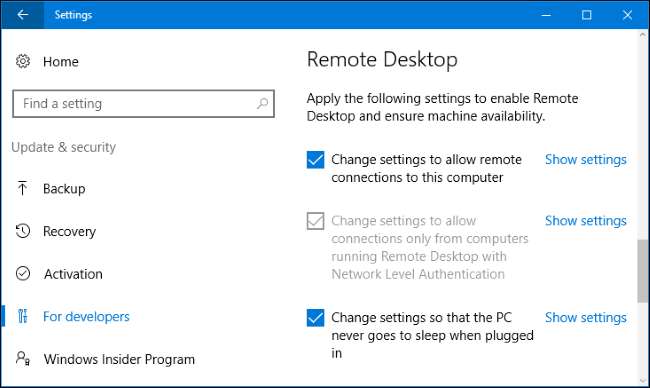
PowerShellille kehittäjätila voi muuttaa suorituskäytäntöä salliakseen tietokoneen Suorita paikalliset PowerShell-komentosarjat joita ei ole allekirjoitettu. Tietokoneesi ei silti käytä allekirjoittamattomia etäkomentosarjaa.
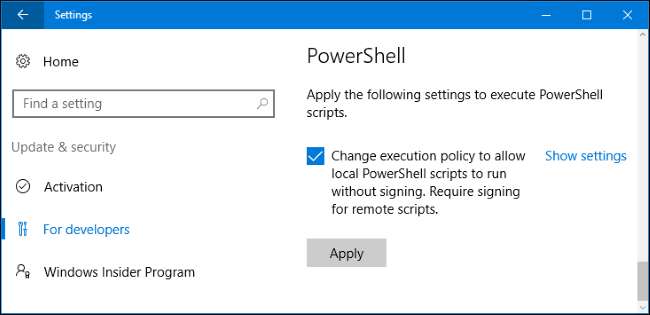
Laiteportaali ja laitehaku
Kun otat kehittäjätilan käyttöön, Windows 10 -järjestelmäsi asentaa automaattisesti Windows-laiteportaalin. Laiteportaali ei kuitenkaan ole koskaan tosiasiallisesti käytössä, ennen kuin asetat Kehystäjät-ruudussa Ota käyttöön laiteportaali -asetukseksi Käytössä.
Jos otat laiteportaalin käyttöön, ohjelmisto on päällä ja palomuurisäännöt on määritetty sallimaan saapuvat yhteydet.
Laiteportaali on paikallinen verkkopalvelin, joka tarjoaa verkkoliitännän muiden lähiverkon laitteiden saataville. Voit käyttää verkkoportaalia laitteen määrittämiseen ja hallintaan sekä useiden ominaisuuksien kehittämiseen sovellusten kehittämiseen ja virheenkorjaukseen. Laitehaku antaa sinun muodostaa laiteparin laiteportaalin kanssa kirjoittamalla koodi.
Voit esimerkiksi käyttää laiteportaalia etänä käyttää HoloLensia samalla kehitettäessä Windowsin holografisia sovelluksia. Ota yhteyttä Microsoftiin Windows Device Portal -dokumentaatio saadaksesi lisätietoja laiteportaalin ja Device Discoveryn käytöstä.

Vähemmän symbolisten linkkien rajoituksia
LIITTYVÄT: Täydellinen opas symbolisten linkkien (alias Symlinks) luomiseen Windowsissa
Sisään Windows 10: n Creators-päivitys , laitteen asettaminen kehittäjätilaan lieventää rajoituksia luoda symbolisia linkkejä . Aikaisemmin järjestelmänvalvojan käyttäjät pystyivät luomaan symlinkkejä. Näin on edelleen Windows 10: ssä - ellet aseta sitä kehittäjätilaan.
Kehittäjätilassa käyttäjätili, jolla on minkä tahansa tason käyttöoikeudet, voi luoda symbolisia linkkejä. Toisin sanoen, voit avata normaalin komentokehoteikkunan ja käyttää mklink-komentoa. Kehittäjätilan ulkopuolella sinun on avattava komentokehoteikkuna järjestelmänvalvojana, ennen kuin käytät mklink-komentoa.
Kehittäjät käyttävät usein symbolisia linkkejä, joten tämä muutos antaa kehitystyökaluille mahdollisuuden luoda ja toimia symbolisten linkkien kanssa ilman, että heidän on suoritettava järjestelmänvalvojana.
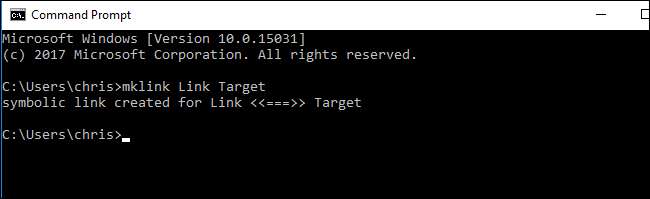
Symbolinen linkkimuutos on hyvä esimerkki siitä, mitä Microsoft jatkaa kehittäjätilan kanssa tulevaisuudessa. Kehittäjätila on kytkin, jonka käännät kertomaan Windowsille, että olet kehittäjä, ja Windows voi säätää useita asetuksia automaattisesti, jotta Windows toimii paremmin sinulle.







